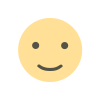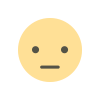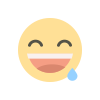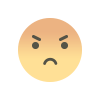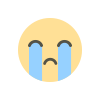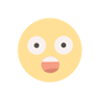Aplikasi Measure saat ini lebih akurat

Kalian mengenal aplikasi bawaah iPhone ? “Measure” aplikasi ukur .
Measure adalah aplikasi untuk mengetahui panjang dinding atau ukuran benda tertentu, semuanya menggunakan kamera iPhone. Ini berguna untuk mengukur terlepas dari apakah Kalian dekat dengan suatu objek atau tidak, dan sudut Kalian terhadapnya.
Itu masih yang dilakukannya, dan sebenarnya, sebenarnya tidak ada perubahan pada aplikasi Measure - tetapi ada pada iPhone Kalian, dan itu membuat semua perbedaan. Penambahan LiDAR ke iPhone 12 Pro dan iPhone 12 Pro Max secara tidak terlihat mengubah aplikasi Ukur.
Tidak terlihat bahwa Kalian tidak perlu melakukan apa pun untuk mendapatkan keuntungan. Tidak ada pengaturan atau kontrol untuk diubah sama sekali.
Namun, ini juga sangat terlihat dalam seberapa akurat dan responsifnya. Kaliam jauh lebih kecil kemungkinannya untuk mendapatkan pesan "Pindahkan iPhone untuk memulai" yang biasanya membuat Pengukuran terasa lambat.
Cara mengukur apa pun di app Ukur
Buka Ukur dan arahkan kamera ke objek, tempat, atau orang apa pun
Cari titik putih yang muncul di tengah layar Kaliam saat Pengukuran sudah siap
Sejajarkan titik itu dengan tempat Kalian ingin mulai mengukur
Ketuk tanda tambah
Gerakkan kamera sehingga titik bergerak di sepanjang objek
Ketuk tanda tambah lagi untuk berhenti
Saat Kalian menggerakkan kamera, Kalian akan melihat garis yang membentang di belakang titik putih. Di atasnya, ada label yang terus diperbarui yang menunjukkan kepada Kalian pengukurannya sejauh ini.
Gerakkan kamera untuk membuat titik putih bergerak di sepanjang sisi objek
Gerakkan kamera untuk membuat titik putih bergerak di sepanjang sisi objek
Saat Kalian mengukur sesuatu, Kalian dapat melihat apa yang dikatakan label sebagai angka akhir. Atau, Kaliam dapat mengetuk tombol menu di kiri atas.
Setelah Kalian mengetuknya, Kalian mendapatkan pop-up yang menunjukkan pengukuran terakhir itu. Atau jika Kalian telah mengukur banyak hal dalam sesi ini, Kalian akan melihat semuanya tercantum - meskipun Kalian mungkin harus menggulir untuk menemukannya.
Kalian dapat membaca gambarnya, Kalian dapat menyalinnya untuk ditempel di suatu tempat nanti, atau Kalian dapat membagikannya.
Itu saja - untuk pengukuran paling dasar. Ini cukup sederhana dan sekarang juga cukup cepat sehingga Kalian akan lebih sering menggunakannya.
Akhirnya, Kalian ingin mengukur lebih dari satu sisi suatu objek. Kalian ingin mengukur tinggi langit-langit atau orang.
Mengukur dapat melakukan semua itu, dimulai dengan betapa mudahnya mengambil pengukuran Kalian saat ini dan menambahkan bagian lain ke dalamnya.
Cara memperluas pengukuran ke dua sudut di aplikasi Ukur
Dengan pengukuran terakhir ditampilkan di layar, sejajarkan titik putih dengan salah satu ujungnya
Ketuk plus untuk menambahkan garis baru, lalu gerakkan kamera di sepanjang sisi lain dari objek atau tempat
Ketuk plus sekali lagi untuk mengakhiri garis itu
Jika Kalian ingin melakukan sisi ketiga dari sesuatu, ulangi prosesnya
Pengukur akan menyimpan pengukuran pertama di layar saat Kalian menyeret untuk mengukur sisi kedua, sudut ketiga, atau apa pun yang Kalian butuhkan. Sekali lagi, Kalian dapat membaca, menyalin, atau membagikan gambarnya.
Jika Kalian akan mengukur persegi panjang, Measure akan sering mengetahuinya dan menguraikan item persegi untuk membuatnya lebih mudah untuk melihat tepi dan menyeret untuk mengukur semuanya.
Itu sedikit tidak konsisten, dan terkadang item yang Kalian gambarkan sebagai persegi panjang terlewatkan oleh Measure. Tampaknya demikian halnya jika persegi panjang memiliki sudut yang agak membulat.
Dalam hal ini, Kalian harus terus mengetuk titik putih dan menggerakkan kamera untuk mengukur keempat sisinya.
Apakah Kalian melakukannya secara manual atau Measure membantu Kalian, hasilnya sama. Kalin mendapatkan pengukuran yang tepat - tetapi bahkan bisa lebih akurat.
Bergerak lebih dekat dan Ukur menampilkan pengukuran yang lebih baik
Bergerak lebih dekat dan Ukur menampilkan pengukuran yang lebih baik
Cara mendapatkan hasil yang lebih akurat di Measure untuk iOS
Saat Anda mengukur sesuatu, mendekatkan kamera
Di beberapa titik saat Kalian berada di dekat objek atau tempat, Mengukur beralih ke pembacaan yang lebih akurat
Alih-alih garis putih lurus dengan label pengukuran, Kalian mendapatkan garis seperti penggaris sehingga Kalian dapat melihat dengan mata seberapa akurat atau perkiraan Kalian telah mengukur.
Langkah mundur, dapatkan seluruh objek dalam bingkai lagi, dan Kalian kembali ke garis putih biasa
Cara mengukur tinggi seseorang secara otomatis di app Ukur
Semua ini bekerja pada objek, tempat, dan orang. Dalam kebanyakan kasus, beberapa masalah akan menghalangi pengukuran yang akurat, seperti ketika ada sesuatu yang tidak jelas.
Itu paling umum saat Kalian menunjuk Ukur ke seseorang yang berdiri di depan Kalian, tetapi ada meja di jalan. Minta mereka untuk keluar dari meja sehingga Kalian - dan aplikasi Ukur - dapat melihat ketinggian maksimalnya.
Measure akan menafsirkan bahwa ini adalah orang yang hidup di depan Kalian dan secara otomatis menunjukkan tinggi badan mereka tanpa Kalian melakukan apa-apa lagi. Ini bisa salah karena Measure menunjukkan tinggi mereka dalam tulisan putih, dan jika mereka berdiri di depan pemandangan siang hari yang cerah, itu praktis tidak terlihat.
Tapi itu akan akurat, dan itu akan bekerja secara otomatis dalam sekejap. Itu akurat dan secepat itu karena LiDAR.
Sehingga penambahan kamera pada iPhone 12 Pro dan iPhone 12 Pro Max adalah keuntungan yang tidak terduga bahkan dengan salah satu aplikasi standar Apple sendiri.
Apakah kalian menggunakan aplikasi Measure ?
by MatriX, iDevice Indonesia